


在Windows 10中,管理员(Administrator)账户拥有对计算机系统的完全控制权限,包括安装软件、更改系统设置等。然而,有时候用户可能需要关闭管理员账户,可能是出于安全考虑或者其他目的。在本文中,我们将介绍如何在Windows 10电脑上关闭管理员账户的几种方法,以帮助您管理您的系统账户。
具体方法如下:
1、首先,在电脑桌面上右键点击“此电脑”,在下拉菜单中选择“管理”。
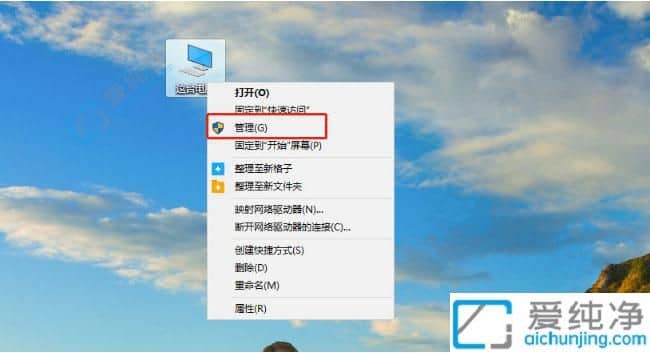
2、随后,页面将跳转至计算机管理界面。依次点击“本地用户和组”,然后选择“用户”文件夹,在其中找到电脑默认账户——administrator。
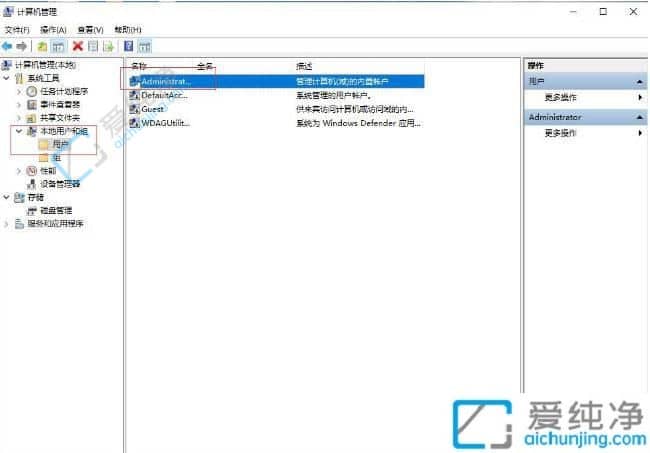
3、右键点击administrator管理员账户,选择“属性”。
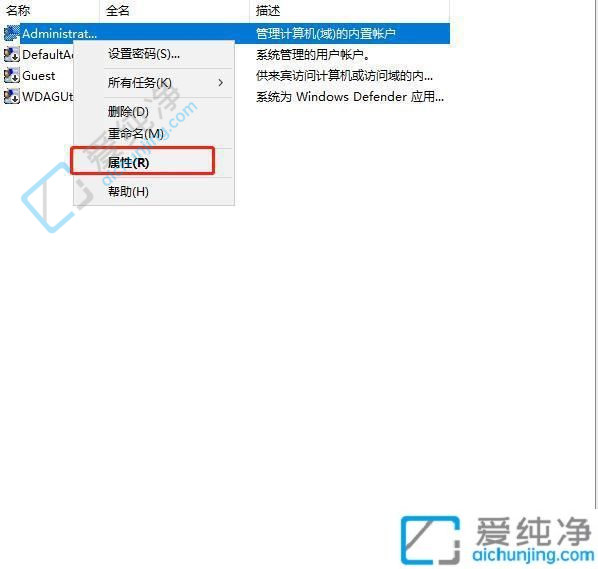
4、在打开的属性窗口中,勾选“账户已禁用”。最后点击“确定”即可完成操作。管理员账户已经被禁用。(若需重新启用,则重复以上步骤1-3即可)。
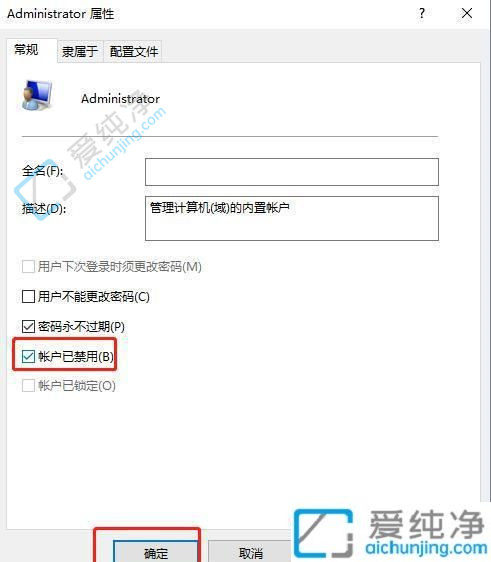
通过本文介绍的方法,您应该已经了解了如何在Windows 10电脑上关闭管理员账户。关闭管理员账户可以提高系统安全性,但请务必谨慎操作,确保您已经新建了其它用户可以正常访问和管理系统。
| 留言与评论(共有 条评论) |